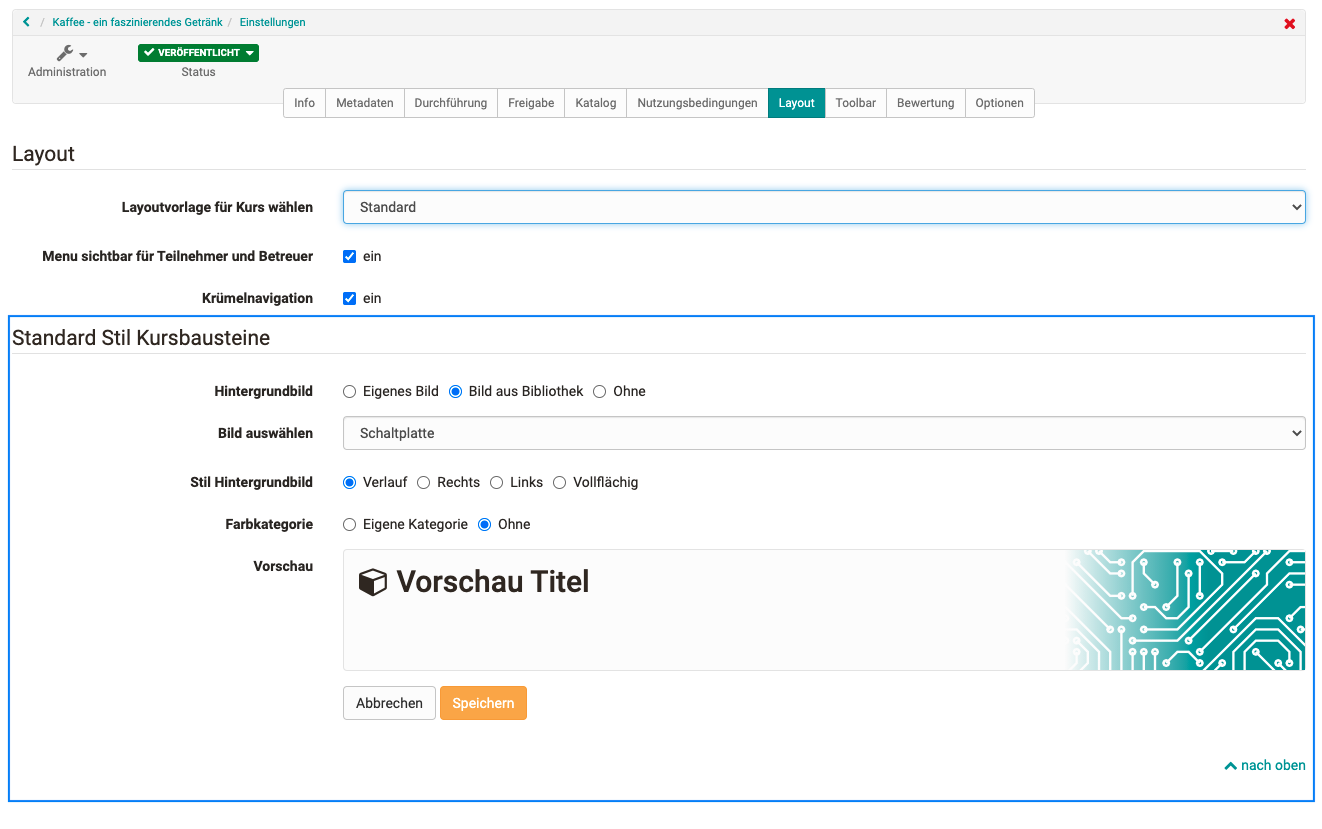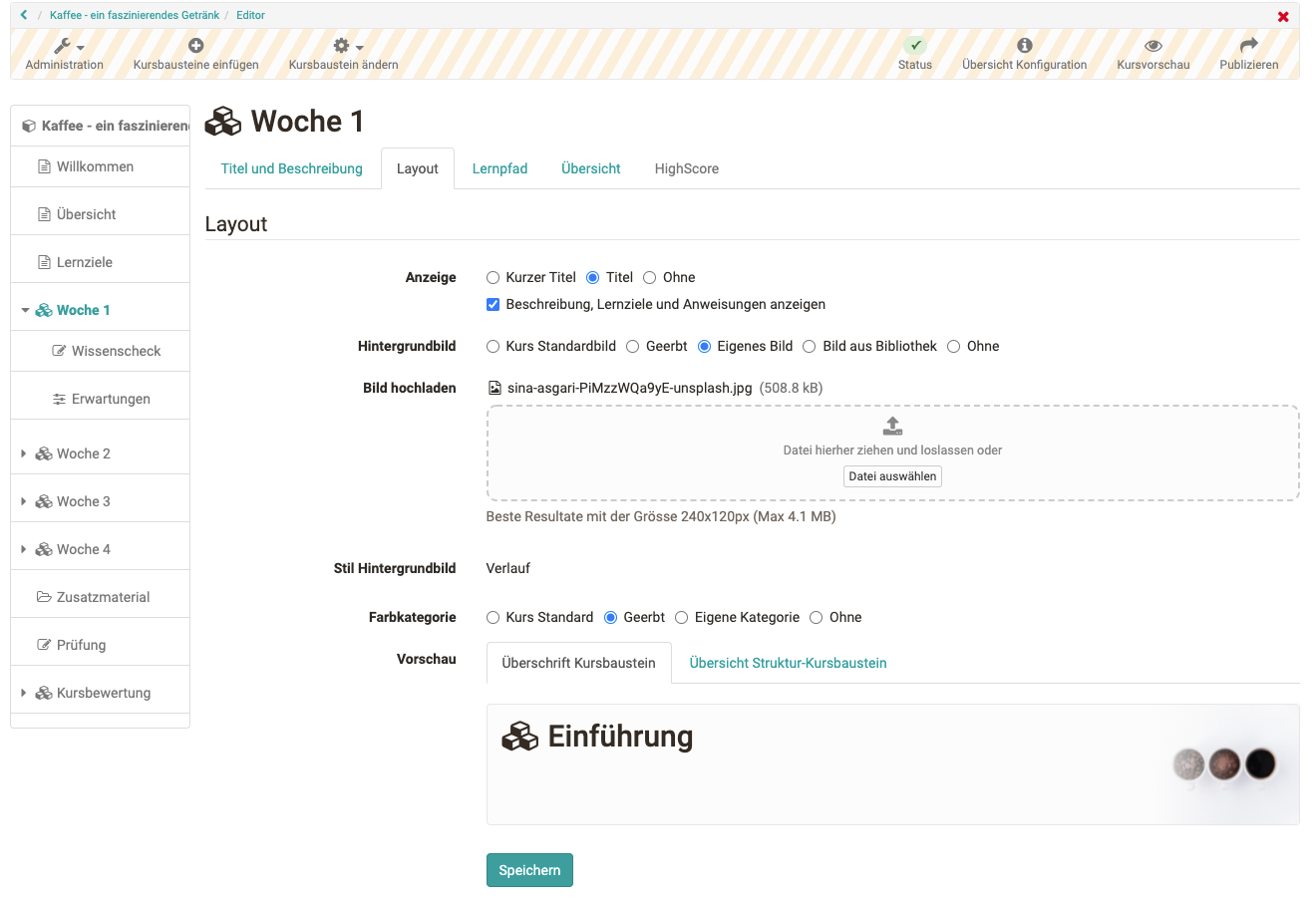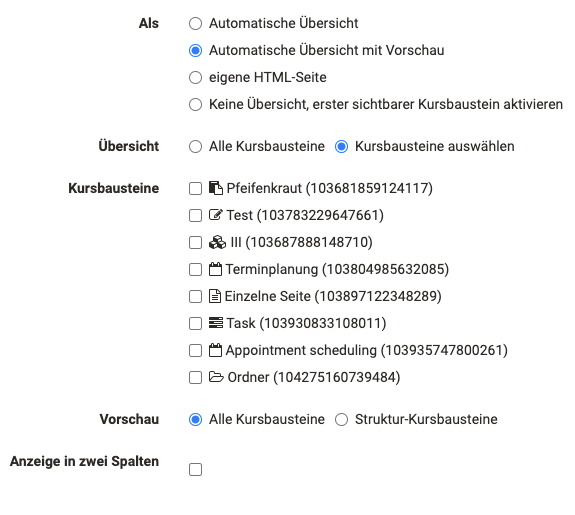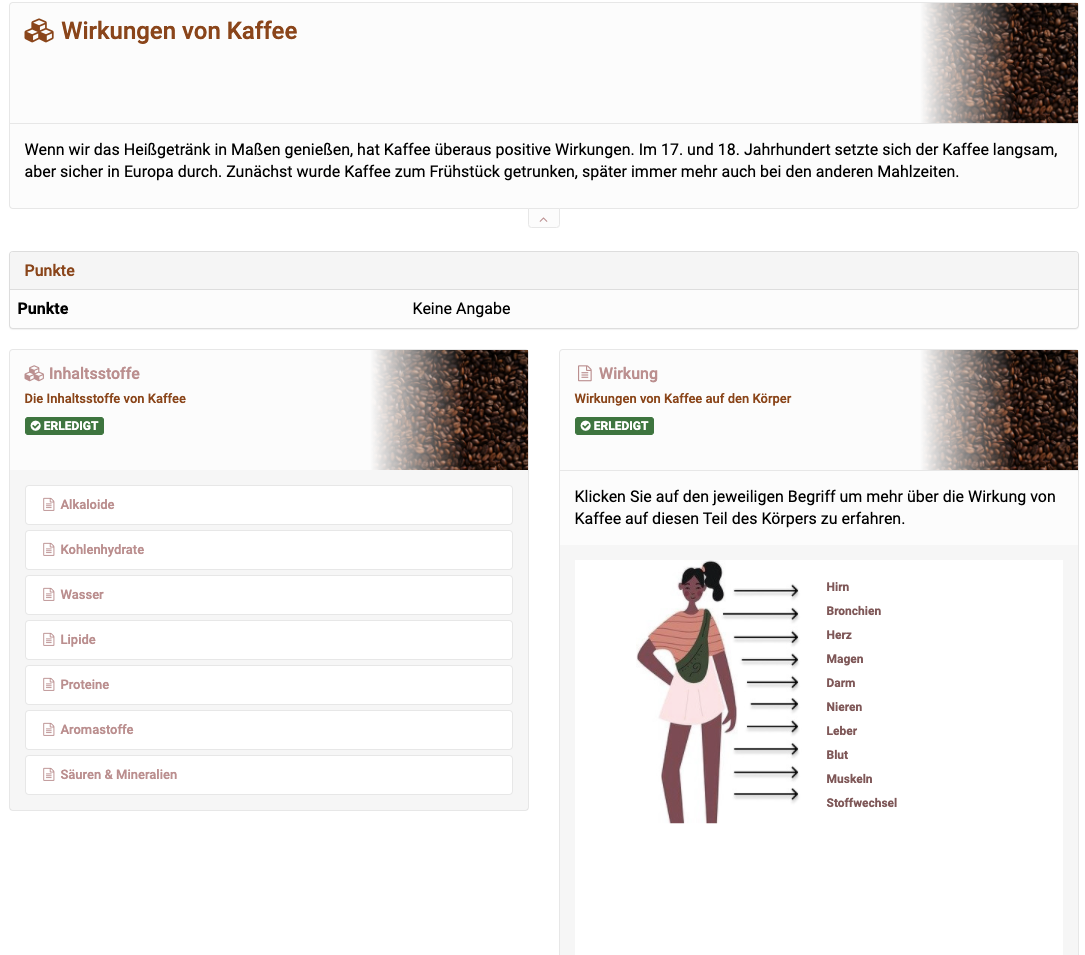Beschreibungen
Die Beschreibungen enthalten drei Beschreibungsfelder, davon zwei spezifischere Beschreibungsfelder (Lernziele, Anweisungen und Hinweise für Betreuer).
Lernziele | Lernziele: Ein weiteres Beschreibungsfeld, das genauere Informationen über Lernziele enthalten kann. |
Anweisungen | Anweisungen: Instruktionen oder Lernanweisungen für den Teilnehmer des Kurses. Wird unter den Beschreibungen und Lernzielen angezeigt |
Hinweise für Betreuer | Hinweise für den Betreuer: Werden nur für die Rolle Betreuer / Autor und darüber hinaus angezeigt und können spezifische Hinweise enthalten. |
Tab Layout in den Kurseinstellungen
Im Tab Layout unter den Kurseinstellungen finden sich Möglichkeiten für die Standardeinstellung des Kurslayouts wieder.
Teaser Image | Entweder ein eigenes Bild hochladen (Benutzerdefiniert) oder aus den Systembildern (Image Library) oder keines. | |
Teaser image style | Verschiedene Stile stehen hier zur Auswahl, die sich massgeblich auf die Darstellung des Bildes auswirken. | |
| Verlauf | weicher Verlauf mit Bild auf der rechten Seite | |
| Links/Rechts | Bild mit harter Kante entweder links oder rechts | |
| Cover | Bild als Hintergrundbild mit Text auf weissen Grund. | |
Hintergrundbild | Das Hintergrundbild hat verschiedene Optionen zur Auswahl. Entweder keines, eigenes oder Bild aus Bibliothek. | |
| Bild aus Bibliothek | Das „Bild aus Bibliothek“ nimmt die in der Administration hochgeladenen & spezifizierten Bilder und gibt diese aus. | |
| Eigenes Bild | Lässt ein eigenes Bild vom Desktop hochladen. Dateigrösse ist auf 4MB beschränkt. Das Bild sollte bei Stil "Cover" grösser sein, als bei Links und rechts, da dieser die gesamte Fläche bedeckt. |
Tab Layout im Kursbaustein
Im Tab Layout kann man die Standardeinstellungen überschreiben und ein benutzerdefiniertes Bild und Farbkategorie hinzufügen. Zusätzlich zum Kurslayout finden sich hier Einstellungen bei „Hintergrundbild“ und Farbkategorie“.
| Anzeige | Die Anzeige bietet jetzt detailierte Einstellungen, ob ich den Titel, Kurztitel und zusätzlich die Beschreibungen in der Strukturvorschau bzw. der automatischen Übersicht anzeigen möchte. |
| Hintergrundbild | Hier kann man das Hintergrundbild einstellen oder es mit einem neuen überschreiben. Neu sind im Kursbaustein dazu die zwei zusätzlichen Einstellungen: "Geerbt" und "Kurs Standardbild" |
Einstellung: geerbt | Der Kursbaustein erbt die Darstellung vom vorherigen Kursbaustein / Strukturbaustein bei mehreren Ebenen. |
Einstellung: | Der Kursbaustein nimmt das Bild vom definierten Kursstandard |
| Stil Hintergrundbild | Hier wird angezeigt, welchen Stil des Hintergrundbildes man in den Kurseinstellungen eingestellt hat. |
| Farbkategorie | Hier kann man die Farbkategorie einstellen oder mit einer neuen überschreiben. Einstellungen sind "Kurs Standard", "Geerbt", "eigene Kategorie" (die Farbkategorie überschreiben) und "ohne". |
Automatische Übersicht - Kursbaustein
In der neuen Vorschau für Strukturbausteine werden die Kursbausteine attraktiver dargestellt. Man kann diese automatische Übersicht unter "Übersicht" einstellen. Was hier angezeigt wird bestimmt der Tab "Anzeige" unter Layout.
Hat man eine Vorschau angewählt stellt man zusätzlich ein, ob man alle Kursbausteine mit Vorschau anzeigen lassen will oder nur die Strukturbausteine. Dies eignet sich vor allem bei einer Lernpfad-Strukturierung nach Lerntagen oder Wochen.